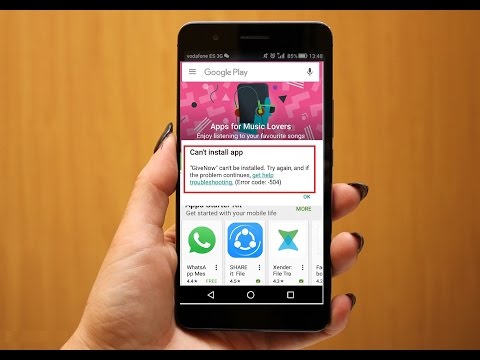
Saturs
Kad tiek parādīts kļūdas ziņojums “Nevar instalēt lietotni ... (kļūdas kods: -18)”, mēģinot instalēt lietojumprogrammu savā Samsung Galaxy S9, tas nozīmē, ka instalēšana nav inicializēta vai pabeigta. Tas varētu būt saistīts ar Play veikala problēmu, lejupielāde ir pārtraukta, problēma direktorijā, kurā vēlaties instalēt lietotni, vai problēma ar tālruņa programmaparatūru.
Pārāk daudz faktoru jāņem vērā, ja vēlaties novērst šo problēmu. Lieta ir tāda, ka jums patiešām nav lielas izvēles, kad parādās šī kļūda, un jums ļoti jāinstalē lietotne. Jums tas jārisina, līdz tas tiek novērsts un tālrunis var atkal instalēt jaunas lietojumprogrammas. Šajā ziņojumā es iepazīstināšu jūs ar sava Galaxy S9 traucējummeklēšanu, kas ir kļūdaini ar šo Play veikala kļūdu 18. Tātad, turpiniet lasīt, jo šis raksts var jums palīdzēt vienā vai otrā veidā.
Pirms turpināt darbu, ja atradāt šo ziņu tāpēc, ka mēģinājāt atrast problēmas risinājumu, mēģiniet apmeklēt mūsu problēmu novēršanas lapu, jo mēs jau esam novērsuši lielāko daļu ar tālruni bieži ziņoto problēmu. Mēs jau esam snieguši risinājumus dažām mūsu lasītāju ziņotajām problēmām, tāpēc mēģiniet atrast līdzīgus jautājumus un izmantojiet mūsu ieteiktos risinājumus. Ja tie nedarbojas jums un ja jums nepieciešama papildu palīdzība, aizpildiet mūsu Android problēmu anketu un nospiediet Iesniegt.
Kā noteikt Galaxy S9 ar Play Store 18. kļūdu, instalējot lietotnes
Es padalīšos ar jums tikai par visefektīvākajiem un praktiskākajiem šīs problēmas risinājumiem, tāpēc šī problēmu novēršanas rokasgrāmata var būt īsa. Jums nav jāveic visas citas procedūras, kuras ieteica citi emuāri. Tālāk ir norādītas lietas, kas jums jādara, lai novērstu šo kļūdu.
Vispirms veiciet piespiedu atsāknēšanu. Es personīgi jau iepriekš saskāros ar šo problēmu, un tas, kas to novērsa, bija pāris atkārtotas palaišanas. Es nezinu, kādēļ iemesls, kāpēc es savā tālrunī saņēmu šāda veida kļūdas, taču es varēju veiksmīgi instalēt lietotni pēc tālruņa divreiz pārstartēšanas. Pāris reizes veicu atsāknēšanu, jo pēc pirmās atsāknēšanas man šķita, ka mans tālrunis ir pārāk lēns, tāpēc es to izdarīju vēlreiz un mēģināju instalēt to pašu lietotni, un tā izgāja cauri. Šajā gadījumā es vēlos, lai jūs veiktu daudz efektīvāku risinājumu - piespiedu atsāknēšana. Vienlaicīgi nospiediet un turiet skaļuma samazināšanas un ieslēgšanas taustiņus 10 sekundes vai ilgāk. Pēc tam mēģiniet instalēt lietotni un pārbaudiet, vai problēma joprojām pastāv, un, ja tā joprojām pastāv, pārejiet pie nākamā risinājuma.
Mēģiniet instalēt lietotni tālruņa iekšējā atmiņā. Es saprotu, kāpēc ierīce var būt jāinstalē SD kartē, taču tas var izraisīt šo problēmu. Mēģiniet instalēt lietotni tālruņa iekšējā atmiņā un pēc instalēšanas pabeigšanas pārvietojiet to uz SD karti. Tas vienkārši pievienotu soli vai divus, bet, ja tas jūs ietaupītu no grūtībām tikt galā ar šo problēmu, tas ir tā vērts.
Pārliecinieties, vai SD karte darbojas pareizi. Vēl viens iemesls, kāpēc parādās kļūdas kods 18, ir tas, ka ierīce nevar pareizi lasīt un rakstīt SD kartē. Citiem vārdiem sakot, būtu vienkārši normāli saņemt šāda veida kļūdas, ja tiešām ir problēmas ar ārējo atmiņas ierīci. Tas ir viens no iemesliem, kāpēc jums ir jāizmēģina iepriekšējā metode, jo tas viss varētu būt tikai problēma ar SD karti, un, ja tā ir, tad jums būs jāpārvar jūsu failu un datu dublēšana vai atkopšana, SD karti, lai jūs varētu to pārformatēt. Tomēr tas nav garantija, ka problēma tiks novērsta. Vēl viena lieta, kas jums arī jāaplūko, ja SD karte darbojas labi, ir atlikusī atmiņas vieta. Ja nepietiek vietas, daži faili ir jāizdzēš, lai atbrīvotos no šīs kļūdas un lietotne tiktu veiksmīgi instalēta.
Lai lejupielādētu lietotni, izmantojiet tīmekļa pārlūkprogrammu. Pirms lietotnes instalēšanas tālrunim jāatbilst daudzām lietām, un, ja rodas kaut nelielas problēmas, šeit un tur var rasties kļūdas. Viens veids, kā izvairīties no šīs kļūdas, ir tīmekļa pārlūkprogrammas izmantošana, lai instalētu lietojumprogrammu. Veiciet šīs darbības, ja jums ļoti jāinstalē lietotne un jūs nevēlaties tikt galā ar šo problēmu ...
- Datora (nevis mobilajā) tīmekļa pārlūkprogrammā dodieties uz vietni https://play.google.com
- Pierakstieties tajā pašā Google kontā, kuru izmantojāt tālrunī / planšetdatorā, izmantojot pogu Pierakstīties.
- Meklējiet vai pārlūkojiet lietotni un atlasiet Instalēt.
- Nolaižamajā izvēlnē Izvēlieties ierīci atlasiet problemātisko ierīci un atlasiet Instalēt.
- Pārbaudiet, vai lietotne ir veiksmīgi lejupielādēta / instalēta ierīcē.
Būtībā tas ir tikai risinājums, lai jūs varētu instalēt lietotni, ar kuru radās problēmas. Bet, ja viss pārējais neizdevās novērst problēmu, jums ir jāatiestata tālrunis.
Veiciet galveno atiestatīšanu. Pēc iepriekš minēto procedūru veikšanas problēma joprojām liedz jums instalēt lietojumprogrammas tālrunī, pēc tam dublējiet failus un datus un pēc tam veiciet galveno atiestatīšanu, jo vienmēr pastāv iespēja, ka tā ir programmaparatūras problēma.
- Dublējiet datus iekšējā atmiņā. Ja ierīcē esat pierakstījies Samsung kontā, esat aktivizējis pretaizdzīšanas funkciju un jums būs nepieciešami jūsu Samsung akreditācijas dati, lai pabeigtu galveno atiestatīšanu.
- Izslēdziet ierīci.
- Nospiediet un turiet Skaļāk taustiņu un Biksbijs taustiņu, pēc tam nospiediet un turiet Jauda taustiņu.
- Kad tiek parādīts zaļais Android logotips, atlaidiet visus taustiņus (pirms Android sistēmas atkopšanas izvēlnes opciju parādīšanas aptuveni 30 - 60 sekundes tiks rādīts ziņojums “Sistēmas atjauninājuma instalēšana”).
- Nospiediet Skaļums uz leju vairākas reizes, lai izceltu “noslaucīt datus / atiestatīt rūpnīcu”.
- Nospiediet Jauda pogu, lai atlasītu.
- Nospiediet Skaļums uz leju taustiņu, līdz tiek iezīmēts “Jā - dzēst visus lietotāja datus”.
- Nospiediet Jauda pogu, lai izvēlētos un sāktu galveno atiestatīšanu.
- Kad galvenā atiestatīšana ir pabeigta, tiek iezīmēts ‘Reboot system now’.
- Nospiediet Ieslēgšanas / izslēgšanas taustiņš lai restartētu ierīci.
Es ceru, ka šī informācija, kā jums to darīt, ir palīdzējusi vienā vai otrā veidā. Lūdzu, palīdziet mums izplatīt šo vārdu, kopīgojot šo ziņu saviem draugiem vai cilvēkiem, kuriem var būt arī līdzīgas problēmas. Paldies, ka lasījāt!
SAISTĪTĀS POSTI:
- Ko darīt, ja jūsu Galaxy S9 ekrānā ir mirušas zonas (vai ekrāns nereaģē)
- Kā salabot Samsung Galaxy S9 + uznirstošo reklāmu iegūšana
- Kā noņemt nevēlamus uznirstošos logus, kas turpina parādīties Galaxy S9
- Kā novērst Samsung Galaxy S9 uzlādes apturēto tālruņa temperatūru, ir pārāk zema kļūda
- Kā novērst Samsung Galaxxy S9 lietotnes avārijas pēc atjaunināšanas
Sazinieties ar mums
Mēs vienmēr esam atvērti jūsu problēmām, jautājumiem un ierosinājumiem, tāpēc sazinieties ar mums, aizpildot šo veidlapu. Šis ir mūsu piedāvātais bezmaksas pakalpojums, un mēs par to neiekasēsim ne santīma. Bet, lūdzu, ņemiet vērā, ka katru dienu mēs saņemam simtiem e-pasta ziņojumu, un mums nav iespējams atbildēt uz katru no tiem. Bet esiet droši, ka izlasījām katru saņemto ziņojumu.Tiem, kuriem mēs esam palīdzējuši, lūdzu, izplatiet vārdu, daloties ar saviem ierakstiem draugiem vai vienkārši iepatikoties mūsu Facebook un Google+ lapai vai sekojot mums Twitter.


